Reklama
Fala nostalgii jest jednym z największych darów, które wynikają z prawidłowego nazywania zdjęć. I wcale nie jest to obowiązkowe, gdy masz do dyspozycji narzędzia takie jak Adobe Photoshop i Lightroom.
Ale dzisiaj wypróbujmy inne narzędzie, które oferuje zaawansowane opcje grupowej zmiany nazwy wszystkich zdjęć za pomocą jednego przycisku. Adobe Bridge CC jest menedżerem zasobów cyfrowych dla pakietu Adobe Creative Suite.
Jak grupować zmiany nazw zdjęć za pomocą programu Adobe Bridge
Adobe Bridge to przeglądarka plików, która pokazuje wszystkie Twoje zasoby multimediów cyfrowych na jednym ekranie. Aby zmienić nazwę pojedynczego zdjęcia, wystarczy kliknąć nazwę pliku i wpisać nową nazwę. Naciśnij klawisz Tab, aby przejść do następnego zdjęcia lub wybierz inne za pomocą myszy.
Ale Adobe Bridge oferuje specjalne narzędzie, gdy chcesz zmienić nazwę wielu plików za jednym razem:
- Wybierz wszystkie pliki w panelu zawartości. naciśnij Cmd + A (macOS) lub Ctrl + A (Zdobyć). Lub wybierz pierwszy plik… przytrzymaj Zmiana i wybierz ostatni plik grupy, której nazwę chcesz zmienić.
- Iść do Narzędzia> Zmień nazwę partii aby wyświetlić okno dialogowe.
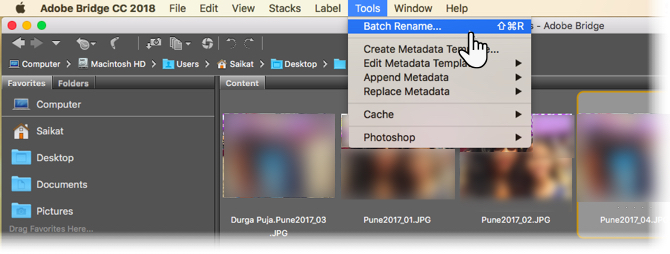
- Wybierz folder docelowy dla plików o zmienionych nazwach. Można je automatycznie kopiować lub przenosić. Możesz także zmienić nazwę plików w tym samym folderze, w którym się znajdują.
- Wybierz jedną lub połącz z dziesięciu opcji zmiany nazwy podanych w Nowe nazwy plików. Użyj przycisku „+” lub „-”, aby dodać lub odjąć kombinacje. Na przykład możesz użyć kombinacji ciągu tekstowego i numeru porządkowego. Lub ciąg tekstowy i data / czas jako sufiks.

- Sprawdź podgląd plików o zmienionych nazwach w obszarze Zapowiedź sekcja podczas tworzenia nowej nazwy pliku.
- Możesz także zachować starą nazwę pliku jako metadane. Zaznacz tę opcję, aby później móc przywrócić pierwotną nazwę pliku.
- Aby zapewnić zgodność z używanym systemem operacyjnym, zaznacz pole wyboru dla konkretnego systemu operacyjnego. Możesz sprawdzić wszystkie trzy.
- Kliknij przycisk Zmień nazwę u góry, aby rozpocząć proces wsadowy. Zauważysz, że wszystkie zdjęcia natychmiast zmieniają się na nową nazwę pliku.
Planujesz użyć tej samej struktury nazewnictwa później? Przejdź na górę okna dialogowego i zapisz to jako ustawienie wstępne i nadaj mu niezapomnianą nazwę. Tam są kilka metod zmiany nazw zdjęć Jak zmienić nazwę partii i masowo usuwać pliki w systemie WindowsCzy wyciągasz włosy na temat sposobu zmiany nazwy partii lub usuwania setek lub tysięcy plików? Możliwe, że ktoś inny jest już łysy i rozgryzł to. Pokażemy Ci wszystkie sztuczki. Czytaj więcej . Ale sztuczka polega na tym, aby zrobić to wcześnie, aby twoje pliki nie zamieniły się w chaotyczny szambo.
Źródło obrazu: benjaminjk / Depositphotos
Dowiedz się więcej o: Cegła suszona na słońcu, Adobe Creative Cloud, Edycja obrazu wsadowego, Zarządzanie plikami.